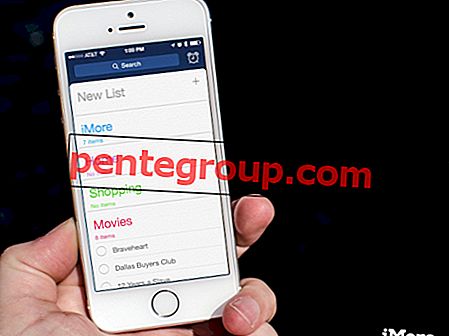Закладки экономят нам много времени на исследования. Они пригодятся, когда нам нужно найти мгновенную информацию из разных источников. Однако, если эти закладки будут удалены, это может стать «ситуацией»! Однако, не паникуйте, есть идеальное решение для восстановления закладок Safari.
Mac оснащен программой Time Machine, которая выполняет резервное копирование и помогает переустановить удаленные закладки. С помощью Time Machine вы можете легко перенести время назад и вернуть свои закладки из прошлого! Кроме того, вы можете использовать iCloud для быстрого восстановления ваших потерянных закладок на вашем Mac.
Мы будем иметь дело с обоими этими методами: сначала мы будем использовать iCloud для возврата удаленных закладок, а затем перейдем к методу Time Machine, который немного сложнее.
Как восстановить удаленные закладки Safari в macOS
Восстановление удаленных закладок Safari на Mac с помощью iCloud
Шаг 1. Запустите www.icloud.com в браузере Safari на вашем Mac.
Шаг 2. Войдите, используя свой Apple ID и пароль. Если вы установили двухфакторную аутентификацию, вам необходимо ввести код подтверждения, отправленный на ваш iPhone.

Шаг 3. После входа в систему нажмите « Настройки учетной записи», которая находится прямо под фотографией вашего профиля. Кроме того, вы можете перейти в настройки учетной записи, нажав свое имя (см. В верхнем правом углу).

Шаг № 4. На странице настроек учетной записи немного прокрутите вниз и нажмите « Восстановить закладки» в левом нижнем углу страницы.

Шаг № 5. После нажатия кнопки « Восстановить закладки» на экране появится окно со списком удаленных закладок.


Это восстановит ваши удаленные закладки.
Восстановление удаленных закладок Safari на Mac с помощью Time Machine
Шаг 1. Запустите Finder на вашем Mac.
Шаг 2. Это важный шаг: удерживайте нажатой клавишу «Опции» в течение некоторого времени.
Шаг 3. Выберите «Перейти », а затем «Библиотека» . (Параметр «Библиотека» не появится, если вы не нажмете клавишу «Option».)
Шаг № 4. Как только вы увидите библиотеку, нажмите открыть папку «Safari ».
Шаг № 5. Будет файл с именем «Bookmarks.plist», в котором есть все закладки Safari.
Шаг № 6. Затем нажмите и откройте свою машину времени и выберите «Войти в машину времени». »
Шаг № 7. Time Machine будет работать в вашем окне Safari. Поэтому вам просто нужно вернуться к тому времени, когда вы случайно удалили закладки.
Шаг № 8. Нажмите «Восстановить» после того, как вы достигли точного дня и времени.
Шаг № 9. Вам будет предоставлена возможность сохранить оригинал (который заменяет текущий файл) или иметь оба.
Шаг № 10. По вашему выбору нажмите на нужный вариант. Желательно, чтобы вы сохранили и то, и другое, чтобы получить как удаленные закладки, так и новые.
Примечание . Если вы решите сохранить оба, старый файл будет назван как Закладки (оригинал). PLIST. Вы также можете использовать свою систему резервного копирования данных для восстановления ваших закладок.
Вот и все, друзья!
Подписание ...
Вы можете использовать один из двух способов, чтобы восстановить удаленные закладки Safari на Mac. Помните, что Safari может хранить ваши удаленные закладки в течение 30 дней; после этого вы не сможете восстановить закладки.
Вы также можете читать другие статьи ...
- Как увеличить размер шрифта в Safari на iPhone и iPad в iOS 13
- Как очистить историю Safari и данные веб-сайта iPhone и iPad
- Как включить приватный просмотр в Safari на iPhone или iPad
- Как добавить в закладки все открытые вкладки в Safari в iOS 13 на iPhone и iPad
Есть ли другой способ восстановить удаленные закладки на Mac? Оставьте свои комментарии в разделе ниже. Вы можете связаться с нами в социальных сетях Facebook, Twitter и Instagram. Кроме того, загрузите наше приложение для iOS, чтобы прочитать другие полезные руководства по экосистеме Apple.